NEXSMART™ SMART HÄNGLÅS – FÖRSTA INSTALLATIONEN
1Ladda ner och starta appen "SMART LIFE".

2Klicka på "+" eller tryck på "Add Device" på skärmen för att lägga till en enhet.

3Välj först "Camera & Lock". Välj sedan "Padlock (BLE) "i kategorin "Mini Lock & Accessory".

4Tryck på "Enable Bluetooth network distribution" (Aktivera Bluetooth-nätverksdistribution) och tryck sedan på "Next".

Om du har problem med att ansluta till Bluetooth ska du se till att du har ställt in behörigheterna på telefonen till "Allow all".

5På ditt smarta hänglås placerar du fingret på fingeravtrycksläsaren så att hänglåset öppnas.
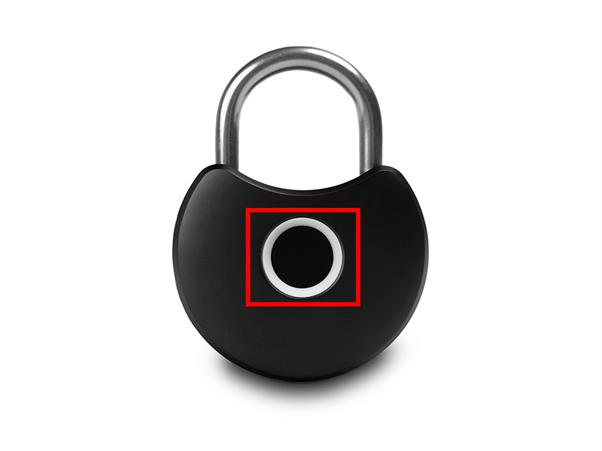
6Ditt smarta hänglås är nu anslutet till Smart Life-appen. Detta kan ta upp till två minuter.
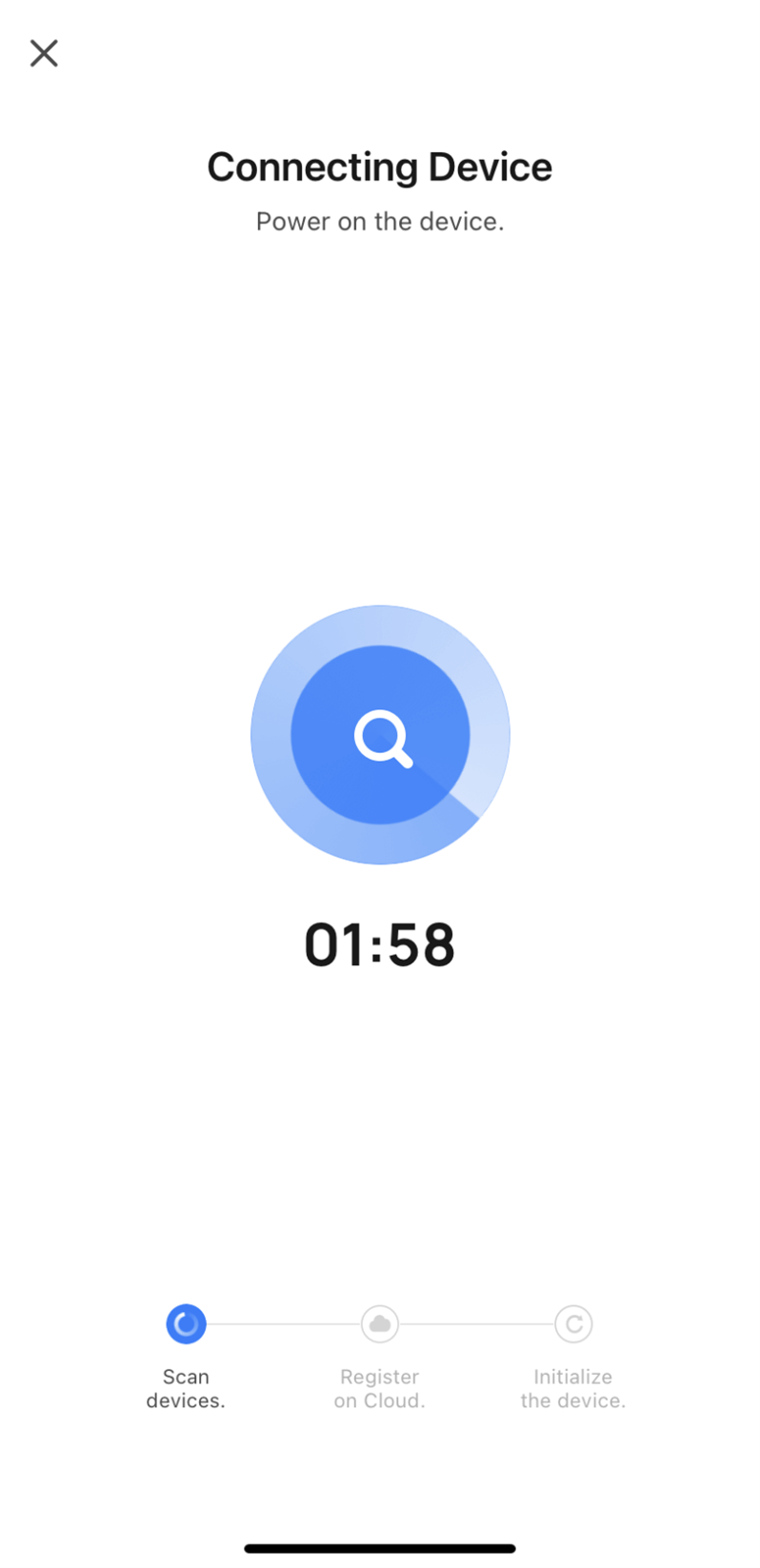
7Den här skärmen visas för att bekräfta att ditt smarta hänglås har lagts till. Tryck på knappen "Done".

8Nu när din enhet har lagts till är den här skärmen ditt gränssnitt mot det smarta hänglåset.
- I det här området kan du trycka på skärmen och hålla ned den för att låsa upp ditt smarta hänglås.
- Här kan du se batterinivån för ditt smarta hänglås.
- Här kan du ändra namnet på ditt hänglås och hitta information om låset.
- Under "Member Management" (Medlemshantering) kan du hantera alla dina upp till 20 anslutna medlemmar. I "Unlocking Records" (Upplåsningsregister) kan du se en spårningshistorik för hänglåset. Under "Smart Linkage" (Smart länkning) kan du lägga till "Family Go Home" för att spåra när familjemedlemmar anländer till hänglåset. Länken "Door Lock Alarm" ger dig ett meddelande när ett felaktigt fingeravtryck försöker låsa upp hänglåset. Du kan också lägga till egna anpassade länktyper. Under "Settings" (Inställningar) kan du lägga till fingeravtryck till ditt hänglås.
- Meddelandefältet talar om för dig när ett felaktigt fingeravtryck har försökt komma åt hänglåset.

9När du lägger till ett fingeravtryck till ditt hänglås trycker du på "Settings" i den nedre menyn. Tryck på "Fingerprint Management" (Hantering av fingeravtryck) och tryck på den användare som du vill hantera eller ändra.

10Välj den användare som du vill ansluta med fingeravtrycket.

11Tryck på "Start Capturing" (Påbörja avläsning) för att lägga till önskat fingeravtryck i hänglåset.

12Placera fingret på fingermarkeringen på låsets igenkänningsområde för fingeravtryck och ta bort det när du uppmanas att göra det.

13När du har lagt in ditt fingeravtryck i området för fingeravtrycksigenkänning meddelar appen att fingeravtrycket har registrerats. Du kan nu namnge fingeravtryckets ägare och trycka på "Done". Appen tar dig sedan tillbaka till "Fingerprint Management" så att du kan se vilka och hur många fingeravtryck/användare som har lagts till på enheten.

>>> Guides - Smart Home
